如何在Mac上删除邮件存储?如何在MacBook Air/Pro上清除它?
Mac邮箱附件占用大量存储空间?本文将指导您如何检查和清除Mac邮箱存储空间,释放宝贵磁盘空间。
如何检查Mac邮箱存储空间
邮件附件和邮件本身是否真的导致Mac存储空间不足?以下两种方法轻松检查Mail占用的空间:
- 检查iCloud存储中的邮件
- 检查Mac上的Mail应用程序存储空间
1. 检查iCloud存储中的邮件
在“系统设置”应用程序中检查iCloud存储中的邮件:
- 打开系统设置,然后点击侧边栏中的您的姓名。
- 选择iCloud。
- 在“已保存到iCloud”部分查找邮件,查看邮件占用的存储空间。


2. 检查Mac上的Mail应用程序存储空间
检查Apple Mail应用程序(不仅仅是iCloud邮件)整体占用的存储空间:
- 打开系统设置,然后选择常规 > 存储空间。
- 向下滚动,找到邮件,以及该应用程序占用的磁盘空间。


如何清除MacBook上的Mail存储空间
如果上述步骤显示邮件占用过多存储空间,您需要删除Mac上的邮件附件。有多种方法可以做到这一点,包括:
- 直接在Mail应用程序中删除附件
- 通过“关于本机”删除邮件附件
- 使用Finder减少Mac Mail存储空间
- 使用第三方应用程序清除Mail存储空间
1. 直接在Mail应用程序中删除附件
只需几次点击,即可在Mail应用程序中从单个电子邮件中删除附件。如果您想删除一些较大的文件而不删除收件箱中的所有附件,此技巧非常方便。试试这个:
- 在邮件中,找到并选择包含要删除的附件的电子邮件。
- 在菜单栏中,点击邮件 > 删除附件。


使用此方法处理IMAP电子邮件帐户(例如Gmail和Outlook)时,附件可能会从邮件服务器和您的计算机中删除。因此,建议您在删除附件之前备份任何可能需要的附件。
2. 通过“关于本机”删除邮件附件
要通过“关于本机”管理邮件存储空间,请按照以下步骤操作:
- 点击菜单栏中的Apple徽标,然后选择关于本机。
- 选择更多信息。
- 向下滚动到存储空间,然后点击存储空间设置。
- 在邮件旁边,您将看到Mail应用程序占用的存储空间。
- 使用本指南中的任何一种方法删除邮件附件并释放空间。
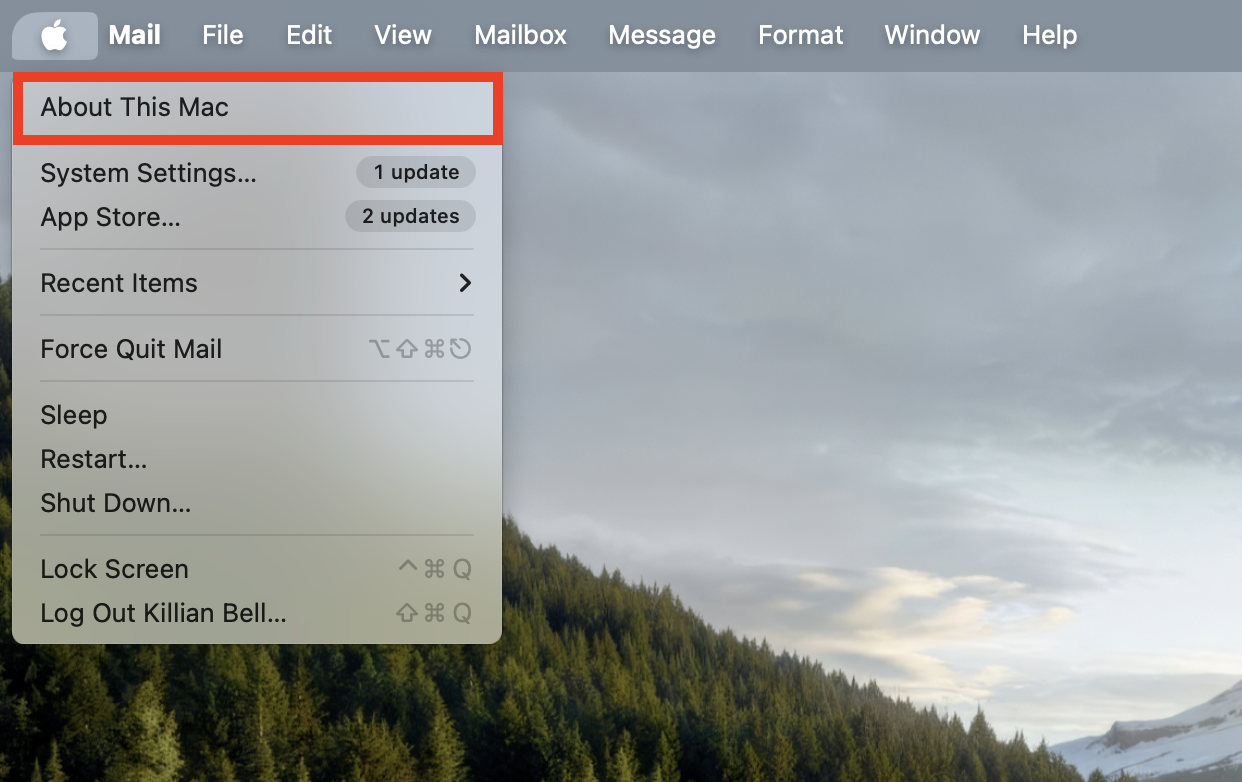
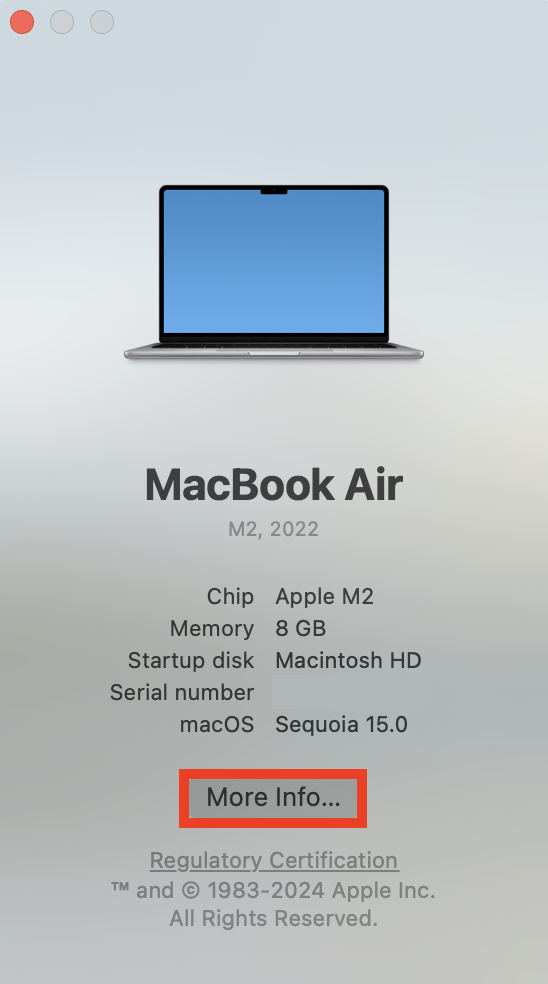


3. 使用Finder减少Mac Mail存储空间
如果您喜欢手动清除Mac上的空间,您可以使用Finder自行删除旧的和不需要的邮件附件。请按照以下步骤操作:
- 打开Finder,然后在菜单栏中选择前往 > 前往文件夹。
- 输入~/Library/Containers/com.apple.mail/Data/Library/Mail Downloads/,然后按Enter键。
- 在此处,您将找到保存在Mac上的所有邮件附件。要删除任何不再需要的附件,请右键单击该文件夹,然后选择移至废纸篓。
- 右键单击Mac坞站中的废纸篓图标,然后选择清空废纸篓。




4. 使用第三方应用程序清除Mail存储空间
删除旧附件和清除Mac上Mail缓存的最简单有效方法之一是使用第三方实用程序,让它为您完成所有繁重的工作。我们推荐MacKeeper中的安全清理工具,它可以清除系统中所有不必要的垃圾文件并释放空间。
使用方法如下:
- 在MacKeeper侧边栏中选择安全清理。
- 点击开始扫描以查找系统中的所有垃圾文件。
- 选择要删除的文件,包括邮件附件。
- 点击清理垃圾文件以清除邮件存储空间和其他选定的文件。


如何更改邮件中的附件设置
为了防止邮件附件将来占用Mac上的过多空间,您可以更改邮件中的附件设置,以便不会自动下载文件,或者只保存最近的附件。只需按照以下步骤操作:
- 打开邮件,然后在菜单栏中选择邮件 > 设置。
- 点击帐户选项卡,然后选择一个电子邮件帐户。
- 在下载附件旁边,选择最近的以仅保存最近的附件,或选择无以防止下载附件。
- 对您在Mac上使用的所有电子邮件帐户重复此过程。


结论
邮件附件会迅速累积并占用Mac上的大量存储空间。幸运的是,有多种快速简便的方法可以删除邮件附件以释放空间,您甚至可以更改Mail应用程序的设置以防止自动下载文件。
在Mac上删除邮件存储空间最快捷简便的方法之一是使用MacKeeper安全清理,它只需几次点击即可查找并删除计算机上的所有垃圾文件。除了不需要的邮件附件外,它还可以安全地删除旧的日志和缓存文件、未使用的语言包等等。
以上是如何在Mac上删除邮件存储?如何在MacBook Air/Pro上清除它?的详细内容。更多信息请关注PHP中文网其他相关文章!

热AI工具

Undresser.AI Undress
人工智能驱动的应用程序,用于创建逼真的裸体照片

AI Clothes Remover
用于从照片中去除衣服的在线人工智能工具。

Undress AI Tool
免费脱衣服图片

Clothoff.io
AI脱衣机

AI Hentai Generator
免费生成ai无尽的。

热门文章

热工具

记事本++7.3.1
好用且免费的代码编辑器

SublimeText3汉化版
中文版,非常好用

禅工作室 13.0.1
功能强大的PHP集成开发环境

Dreamweaver CS6
视觉化网页开发工具

SublimeText3 Mac版
神级代码编辑软件(SublimeText3)

热门话题
 UGREEN UNO 2合2磁性无线充电器评论:它几乎为您的所有苹果装备提供动力
Mar 12, 2025 pm 09:01 PM
UGREEN UNO 2合2磁性无线充电器评论:它几乎为您的所有苹果装备提供动力
Mar 12, 2025 pm 09:01 PM
Apple用户很高兴! 无线充电很方便,但是苹果的官方充电器很昂贵。 随着Ugreen Uno 2合2磁性无线充电站的变化。 ##### ugreen uno uno 2 in-1磁性无线充电器:全面评论
 如何在Mac Sonoma上清除缓存?如何在MacOS 14上查找和删除它?
Mar 14, 2025 am 11:30 AM
如何在Mac Sonoma上清除缓存?如何在MacOS 14上查找和删除它?
Mar 14, 2025 am 11:30 AM
您的MAC在存储空间上运行缓慢还是低?在Macos Sonoma中清除Mac的缓存可能是解决方案。本指南说明了如何手动和自动清除缓存,解决常见问题并确保用户体验更平滑。 马
 如何释放Mac Sonoma上的空间?如何清洁MacOS 14上的存储空间?
Mar 16, 2025 pm 12:16 PM
如何释放Mac Sonoma上的空间?如何清洁MacOS 14上的存储空间?
Mar 16, 2025 pm 12:16 PM
在MAC存储中运行低? Macos Sonoma可能会因太多文件而变得迟钝。 本指南向您展示了如何回收宝贵的空间并提高性能。 检查Mac的存储空间 在开始删除之前,请检查您的存储状态:苹果男人
 浮动屏幕记录:如何在Mac上捕获特定的应用程序窗口
Mar 28, 2025 am 09:16 AM
浮动屏幕记录:如何在Mac上捕获特定的应用程序窗口
Mar 28, 2025 am 09:16 AM
Mac 屏幕录制:轻松捕捉窗口、区域及下拉菜单 Mac 系统自带的截图工具 (Command Shift 5) 可以录制全屏或选定区域,但无法单独录制特定应用窗口。这时,就需要更强大的工具来完成任务。本文将介绍几种方法,助您像专业人士一样轻松录制 Mac 窗口。 单独录制应用窗口 录制单个窗口,避免杂乱的桌面背景,能制作出更专业、更突出的图像和视频。以下是一些优秀的屏幕录制应用: 功能对比 Gifox CleanShot X Dropshare 录制特定窗口 ✓ ✓ ✓
 用Nitro PDF Pro更改不变的PDF
Mar 22, 2025 am 11:14 AM
用Nitro PDF Pro更改不变的PDF
Mar 22, 2025 am 11:14 AM
您无法避免使用PDF。但是您可以避免的是遇到问题。看起来很棘手,PDF实际上很容易处理 - 当然不是没有帮助。在更改文档时,Nitro PDF PR
 Mac的最佳PDF编辑器 - 免费和付费工具
Mar 16, 2025 am 11:38 AM
Mac的最佳PDF编辑器 - 免费和付费工具
Mar 16, 2025 am 11:38 AM
本文回顾了Mac的最佳PDF编辑器,包括AI驱动的选项。 让我们深入研究顶级竞争者。 找到完美的PDF编辑器取决于您的特定需求。 本评论重点介绍了处理常见任务的多功能应用程序
 如何在Mac上录制网络研讨会
Mar 14, 2025 am 11:32 AM
如何在Mac上录制网络研讨会
Mar 14, 2025 am 11:32 AM
掌握Mac上的网络研讨会录制:综合指南 无论您是经验丰富的在线内容专家还是一个好奇的学习者,在Mac上录制网络研讨会都是一项宝贵技能。本指南提供了分步的演练,覆盖了软件







